Windows11/10で写真アプリを使用して画像とビデオファイルを共有する方法
これまで、Windowsでの写真の表示エクスペリエンスはそれほど素晴らしいエクスペリエンスではありませんでした。ファイルエクスプローラーでフォルダーを参照するときに写真を表示するためのデフォルトのアプリであるWindowsフォトビューアーは、その目的を十分に果たしましたが、決して機能が豊富ではありませんでした。 Windows 11/10のリリースで状況が変わりました 。新しいアプリ–写真アプリが導入されました 編集と共有の機能が満載です。
Windowsフォトアプリを使用してファイルを共有する
写真アプリには、自動修正から高度な調整まで、写真/画像を強化するための幅広い編集オプションが含まれています。編集作業が終わったら、アプリを離れることなく、友達や家族と共有することができます。
ファイルエクスプローラーから直接画像ファイルを共有することは確かに便利であり、Windows10はそれを非常に簡単にします。写真、ビデオ、パノラマを共有するには、特定の点に注意する必要があります。
まず、写真アプリのすべての写真とビデオは、メールアプリなど、共有チャームで使用できるすべてのアプリと共有できます。 OneDriveに保存されているファイルの場合、特定のユーザーにファイルの表示や他のユーザーと共有するためのリンクの取得を許可する招待状を送信するオプションがあります。
ヒント :ビデオエディタアプリは、写真アプリの機能です。 Windows10でビデオエディタアプリを使用する方法を学びます。
OneDriveで写真とビデオを共有する
写真アプリにアクセスできる場合は、ファイルとフォルダを右クリックして選択します。
[共有]をクリックして、共有サイドバーを開きます。ファイルエクスプローラーのワンクリック共有ボタンは、実際には共有メニュー内に隠されています。 Windowsのチャームバーに表示されるのと同じ3つのドットの円のアイコンがあります。個人またはグループと共有する場合は、[招待する]を選択します。不明なグループと共有するには、リンクを取得を選択します 。
読む :Windowsフォトアプリを開くのが遅いか、機能していません。
写真ライブラリの写真やビデオを共有する
写真アプリで、共有したい写真またはビデオのあるフォルダーに移動します。ここでは、共有するファイルの種類に応じて、共有メニューにさまざまなオプションが表示されます。 。たとえば、ファイルではなくフォルダを選択した場合は、共有ボタン グレー表示され、[Zip]ボタンが使用可能になります。
Win + Hを押す 共有バーが表示されない場合があります。個々のファイルに表示するには、右クリックします 共有する写真またはビデオ。マウスを使用している場合は、画面の右上隅にマウスカーソルを置き、カーソルを下に移動して、[共有]をクリックします。
次に、共有するサービスをクリックして、画面の指示に従います。
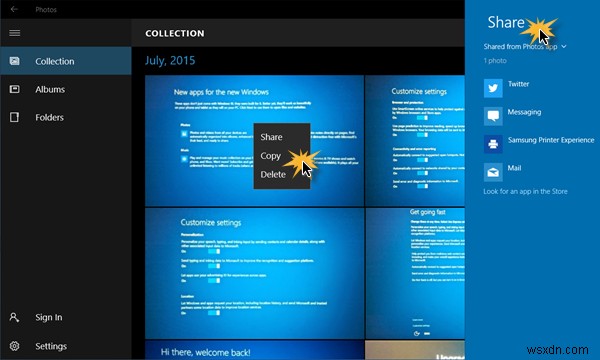
共有リストには、Twitter、メール、プリンター、メッセージング、Facebook、OneNote、PicsArt、Dropboxなどが含まれます。リストは、WindowsPCにインストールしたアプリによって異なります。したがって、共有リストにFacebookが表示されない場合は、公式のFacebookアプリをインストールすると、追加されたことがわかります。
Picture Managerが気に入り、WindowsPCにないWindowsでMicrosoftOfficePictureManagerを入手する方法をご覧ください。
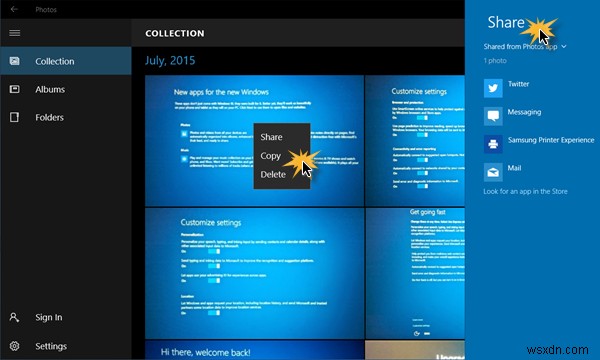
-
Windows11/10で写真アプリを使用して画像のサイズをすばやく変更する方法
写真アプリ Windows10にプリインストールされています。画像の表示と基本的な編集タスクの実行におけるこのアプリのユーティリティはよく知られています。たとえば、画像の編集、動画の分割、画像の結合に加えて、フォトアプリにはサイズ変更が付属しています。 画像のサイズを変更し、必要に応じてファイルサイズを縮小できるオプション。 アプリには3つのプリセットオプションが用意されています– S –小さい0.25 MP(プロフィール写真とサムネイルに適しています) M –中2MP(電子メールの添付ファイルおよびメッセージ用) L –大きな4 MP画像(表示に適しています) 写真アプリを使用
-
Windows11/10のフォトアプリにGoogleフォトを追加する方法
無料の無制限のストレージ、自動バックアップ、およびいくつかの便利な編集効果により、Googleフォトアプリが作成されます お気に入りのAndroidデバイスで写真を管理するための価値のあるアプリの1つ。はい、GoogleフォトはネイティブでAndroidデバイスで最適に機能し、Androidデバイスでも最もよく使用されます。ただし、Windowsデスクトップでも実際にGoogleの写真保存サービスを使用できることを知っているユーザーは多くありません。この投稿では、Googleフォトを追加できるようにするためのヒントを共有します 写真アプリへ Windows 11/10 。 Windowsフ
